| 일 | 월 | 화 | 수 | 목 | 금 | 토 |
|---|---|---|---|---|---|---|
| 1 | 2 | 3 | 4 | 5 | 6 | |
| 7 | 8 | 9 | 10 | 11 | 12 | 13 |
| 14 | 15 | 16 | 17 | 18 | 19 | 20 |
| 21 | 22 | 23 | 24 | 25 | 26 | 27 |
| 28 | 29 | 30 |
- 카카오뱅크
- 진폐
- 엄가네 본가 시골집
- 전자책
- nodejs명령어
- 삐에로쑈핑
- 디지털 아티스트
- 목줄포상금
- Hi Hello Daily
- 호수꼬치
- 불면증
- 인디자인
- 손톱 물어 뜯기
- 해외우편물
- 아이유
- B급감성 요지경 만물상
- 민트초코설빙
- 코엑스삐에로쇼핑
- ASMR
- Hi Hello Daily 블로그
- 체크카드
- 산타는 딸기 루돌프는 초코
- 포토샵사물제거
- 아이들 습관
- 클라이언트 색상
- 2017 티스토리 결산
- 목줄과태료
- 포토샵얼굴보정
- 디자인용어
- 디자이너 색상
- Today
- Yesterday
- Total
Hi Hello, Daily
인디자인 강좌 - 전자책 만들기, 기초부터 배우자! 본문
" 인디자인으로 나만의 전자책(eBook) 만들기 "
·
·
인디자인 이란?!
어도비 시스템즈에서 제작한 탁상출판(DTP) 레이아웃 소프트웨어 입니다.
인디자인은 PDF 포맷 뿐만 아니라, EPUB 및 SWF 등 디지털 출판 포맷으로 저장 할 수 있으며
다양한 태블릿, 컴퓨터나 전자책(eBook) 리더 등에서도 문서를 읽을 수 있도록 지원하고 있습니다.
오랜만에 강좌 하는 포스팅 이네요!!!
기초부터 탄탄하게~ 제가 알고 있는 인디자인 지식 및 스킬들을 앞으로 하나씩 알려드리려 합니다.
웬만한 디자이너들도 잘 모르고 있을 만한 스킬들로
나만의 특별한 전자책, 포트폴리오, 잡지 등을 만들어 봅시다.
사용버전 : InDesign CC 2017
현재 버전은 InDesign CC 2017 입니다.
CC 2014 버전 이후부터는 폴리오 빌더(Folio Builder)가 없어졌습니다.
폴리오빌더는 발행물을 만들고 태블릿에 옮기는 작업을 하기 위해 필요 했었습니다.
CC 2014 버전 이후 발행물을 옮기는 방법은
퍼블리시 온라인으로 더욱 쉽고 빠르게 옮길 수 있습니다.
디지털 퍼블리시 온라인 서비스를 이용하면 인디자인 파일을 모바일 디바이스 애플리케이션 마켓에
올릴 수 있는 패키지 형태로 쉽게 구성 및 배포할 수 있는 장점이 있습니다.
인디자인 강좌 - 준비단계
- InDesign CC 2017 버전
- Adobe 사이트 회원가입 하기
01. 커버페이지 만들기
1-1 도큐먼트 설정
전자책을 만들기 위해선 위와 같이 설정해 주셔야 합니다.
<메뉴> [파일] - [새로 만들기] - [문서]
*단축키 : Ctrl + N
의도 : 모바일
페이지 크기 : ipad
방향 : 세로형
폭(W) / 높이(H) : 768px / 1024px
설정이 다 되었다면 여백 및 단 버튼을 눌러주세요.
1-2 화면사이즈 설정
작업을 할 때 화면이 딱 맞거나 크면 작업하기에 조금 불편할 수 있으니
작업 전 50%에 맞춰 놓고 시작하는 것이 좋습니다.
2-1 그림 삽입하기
[가져오기] 메뉴를 이용하여 그림을 불러오기.
<메뉴> [파일] - [가져오기]
* 단축키 : Ctrl + D
파일 첨부한 이미지 혹은 가지고 있는 이미지 아무거나 선택해 주세요.
2-2 레이어 상태
그림을 삽입 하면 위와 같은 레이어의 상태로 표시가 됩니다.
(디자인을 하기 위해선 레이어의 순서가 가장 중요하다는 점! 기억해주세요)
레이어가 보이지 않는다면 <메뉴> [창] - [레이어] * 단축키 : F7
3-1 선명한 화면으로 확인하기
<메뉴> [보기] - [화면 표시 성능] - [고품질 표시]
* 단축키 : Ctrl + Alt + Shift + 9
(단축키가 버전 상태에 따라 다를 수 있습니다.)
불러온 이미지의 화질이 좋아진걸 확인 할 수 있습니다.
4-1 텍스트 삽입
Space Story [폰트 : HY헤드라인M] [폰트크기 : 97]
Interactive Digital Magazine [폰트 : Verdana] [폰트크기 : 18] [색상 : 레드]
Essential Guide [폰트 : Arial] [폰트크기 : 36]
For the Interactive Magazine [폰트 : Arial] [폰트크기 : 24]
How to make [폰트 : Helvetica Neue LT Pro] [폰트크기 : 36]
Interactive Issues [폰트 : Helvetica Neue Pro] [폰트크기 : 36] [색상 : 화이트]
Processing Art Work [폰트 : Helvetica Neue LT Pro] [폰트크기 : 25]
QR Code
Adobe Digital Magazine Publishing Suite
3D Steroscopic
GUIDE [폰트 : Helvetica Neue LT Pro] [폰트크기 : 30] [색상 : 화이트] [회전]
내용 및 폰트, 폰트크기는 자유롭게 하셔도 무방합니다.
예쁘게 텍스트 레이아웃을 잡아주시면 끝!
* 작업을 하다보면 텍스트 주변 파란테두리가 걸리적 거릴수 있습니다.
* 단축키 : W를 누르면 파란테두리가 사라집니다.
5-1 퍼블리시 온라인 (Publish Online) 등록하기
<메뉴> [파일] - [Publish Online]
제목, 설명란에 내용을 적은 후 게시!
문서가 업로드 되었다면 [Publish Online 대시보드]
파란글씨를 눌러 사이트에 이동해 주세요.
앞으로 작업한 결과물은 해당 사이트에 저장이 되며 어디서든 볼 수 있게 됩니다.
인디자인 강좌 기초단계를 여기서 마치며,
앞으로 저와 함께 더 다양한 스킬 및 인디자인에 대한 이해를 하며
페이지를 한장 한장 채워가 봅시다. ♬
'〃멀티미디어·디자인〃 > 인디자인' 카테고리의 다른 글
| 인디자인 슬라이드 쇼 페이지 만들기 (1) | 2017.09.28 |
|---|---|
| 인디자인 전자책 - 툴, 동영상, 하이퍼링크 알아보기 (6) | 2017.09.24 |
| 인디자인 - 커버페이지 만들기 (0) | 2015.02.16 |
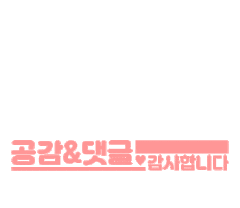
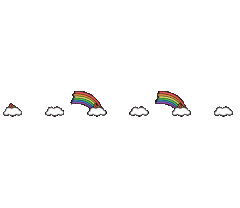
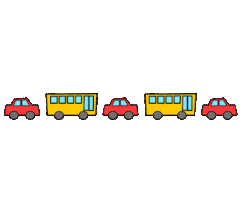
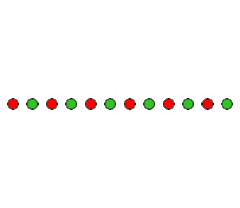




 cover_v.psd
cover_v.psd














